- مؤلف Jason Gerald [email protected].
- Public 2024-01-15 08:08.
- آخر تعديل 2025-01-23 12:05.
تعلمك مقالة ويكي هاو هذه كيفية تعطيل جدار الحماية أو جدار حماية موجه WiFi. ضع في اعتبارك أن تعطيل جدران الحماية يمكن أن يزيد من خطر دخول المتطفلين الظاهريين والبرامج الضارة إلى الشبكة.
خطوة
جزء 1 من 3: البحث عن عنوان IP الخاص بالموجه (Windows)

الخطوة 1. افتح قائمة "ابدأ"
انقر فوق شعار Windows في الزاوية اليسرى السفلية من الشاشة أو اضغط على Win في لوحة مفاتيح الكمبيوتر.
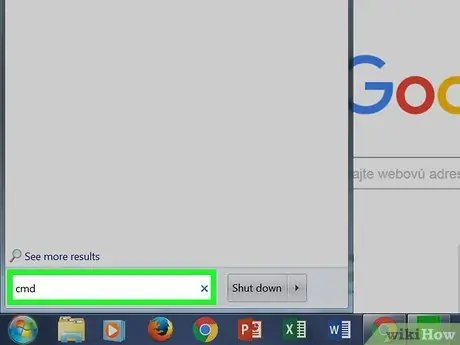
الخطوة 2. اكتب cmd في قائمة "ابدأ"
يجب أن تشاهد رمز برنامج موجه الأوامر الذي يشبه المربع الأسود أعلى نافذة ابدأ.
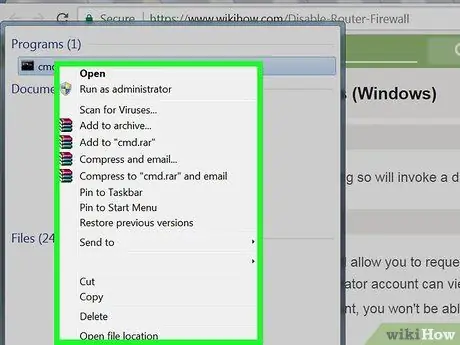
الخطوة 3. انقر بزر الماوس الأيمن فوق رمز موجه الأوامر
بعد ذلك ، سيتم عرض قائمة منسدلة.
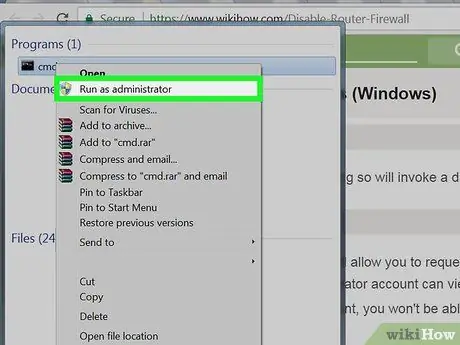
الخطوة 4. انقر فوق تشغيل كمسؤول
باستخدام هذا الخيار ، يمكنك طلب معلومات حول شبكات الكمبيوتر التي يمكن فقط لحساب المسؤول مراجعتها.
إذا كنت تستخدم حساب ضيف أو مشترك أو حساب مدرسة ، فلن تتمكن من الوصول إلى موجه الأوامر باستخدام إصدار المسؤول
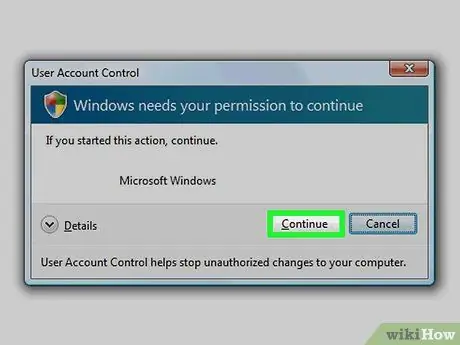
الخطوة 5. انقر فوق "نعم" عندما يُطلب منك ذلك
بعد ذلك ، سيتم فتح موجه الأوامر.
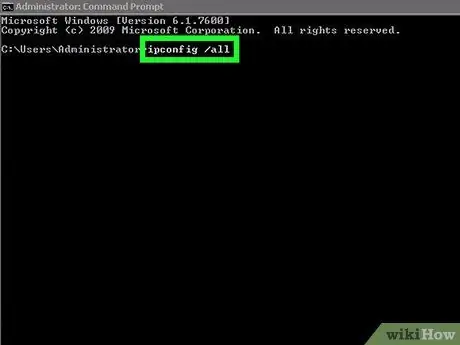
الخطوة 6. اكتب ipconfig / all في نافذة موجه الأوامر
سيعرض هذا الأمر عناوين جميع الشبكات المتصلة بالكمبيوتر.
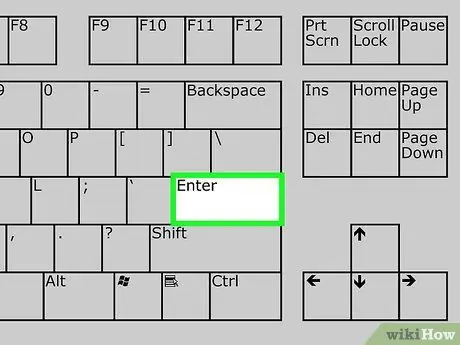
الخطوة 7. اضغط Enter
بعد ذلك ، سيتم تنفيذ الأمر "ipconfig". يمكنك رؤية عدة أجزاء من النص في نافذة البرنامج.
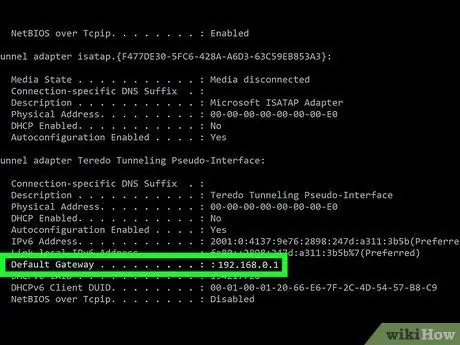
الخطوة 8. ابحث عن رقم "البوابة الافتراضية"
هذا الرقم موجود تحت عنوان "Wireless LAN Adapter Wi-Fi". الإدخال الموجود بجانب هذه الفئة هو عنوان IP الخاص بجهاز التوجيه الخاص بك.
سيبدو الرقم كالتالي: 123.456.7.8
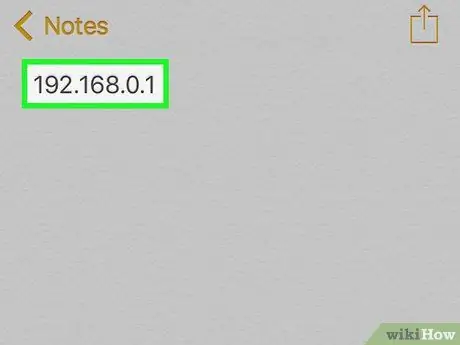
الخطوة 9. اكتب عنوان IP الخاص بالموجه
بمجرد حصولك على رقمك ، فأنت جاهز لإلغاء تنشيط جدار الحماية الخاص بالموجه.
جزء 2 من 3: البحث عن عنوان IP الخاص بالموجه (Mac)
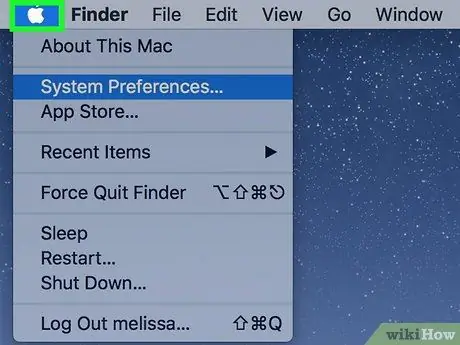
الخطوة 1. انقر فوق أيقونة Apple
يوجد الزر في الزاوية العلوية اليسرى من شاشة الكمبيوتر. بعد ذلك ، ستفتح قائمة Apple.
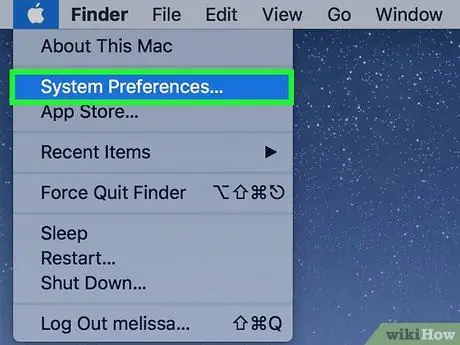
الخطوة 2. انقر فوق تفضيلات النظام
يوجد هذا الزر أعلى قائمة Apple المنسدلة.
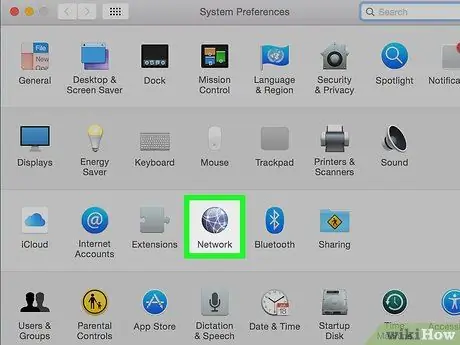
الخطوة 3. انقر فوق الشبكة
توجد أيقونة الكرة الأرضية الأرجواني في الصف الثالث من الخيارات.
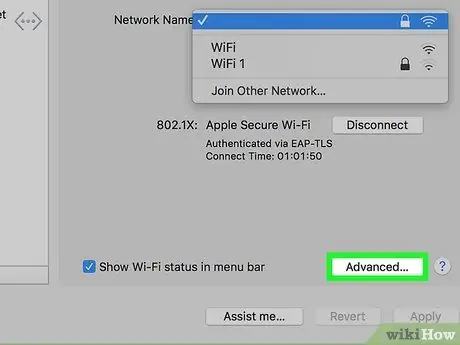
الخطوة 4. انقر فوق متقدم
يوجد هذا الزر في الركن الأيمن السفلي من النافذة.
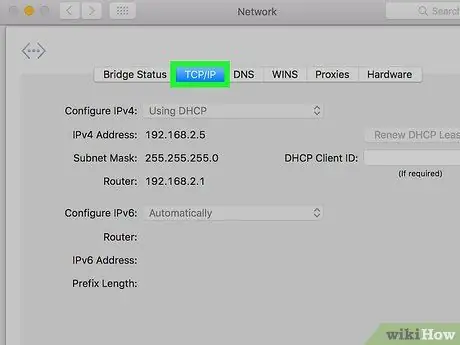
الخطوة 5. انقر فوق TCP / IP
توجد علامة التبويب هذه أعلى النافذة "خيارات متقدمة".
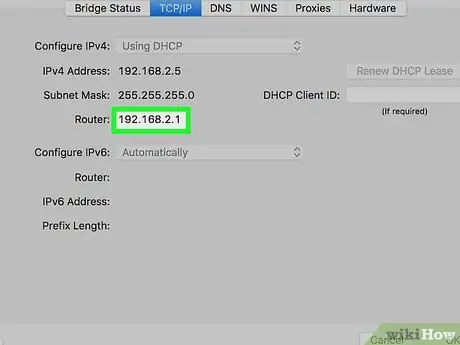
الخطوة 6. ابحث عن رقم "جهاز التوجيه"
الرقم المعروض بجوار النص "جهاز التوجيه" في هذه الصفحة هو عنوان IP لجهاز التوجيه الخاص بك.
سيبدو الرقم كالتالي: 123.456.7.8
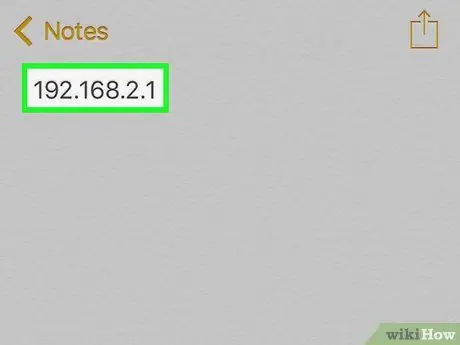
الخطوة 7. اكتب عنوان IP الخاص بالموجه
بمجرد الحصول على الرقم ، تكون جاهزًا لتعطيل جدار حماية جهاز التوجيه.
جزء 3 من 3: تعطيل جدار حماية جهاز التوجيه
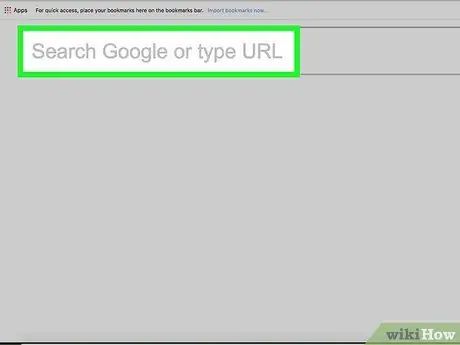
الخطوة 1. أدخل عنوان IP الخاص بالموجه في المتصفح
انقر فوق شريط URL في الجزء العلوي من نافذة المتصفح لتحديد المحتوى الحالي. بعد ذلك ، اكتب رقم "البوابة الافتراضية" أو "جهاز التوجيه" كما يظهر ، واضغط على Enter (كمبيوتر شخصي) أو رجوع (Mac).
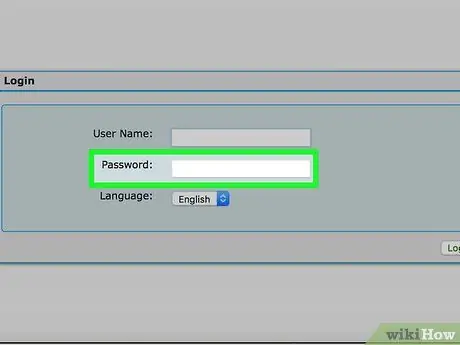
الخطوة 2. أدخل كلمة مرور جهاز التوجيه إذا طُلب منك ذلك
عادة ، لا تحتاج إلى إدخال كلمة مرور جهاز التوجيه الخاص بك إذا قمت بالوصول إلى الصفحة عبر عنوان IP.
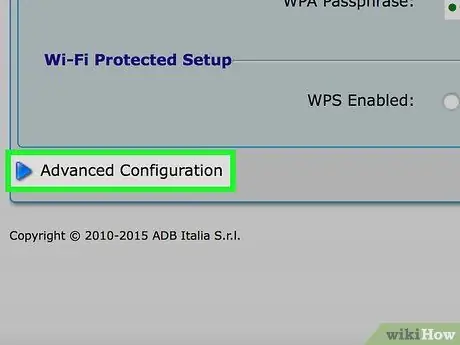
الخطوة 3. حدد موقع وانقر فوق خيار الإعدادات المتقدمة
قد يختلف موقع الأزرار حسب العلامة التجارية لجهاز التوجيه المستخدم.
في بعض صفحات جهاز التوجيه ، قد يسمى هذا الخيار "الإعدادات"
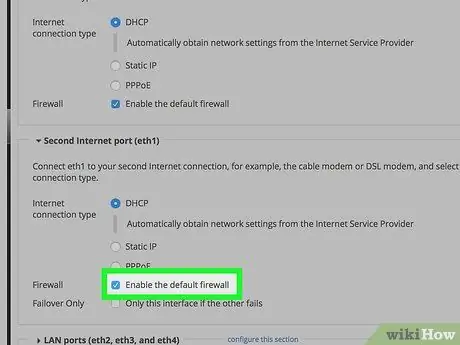
الخطوة 4. حدد موقع خيار جدار الحماية وانقر فوقه
مرة أخرى ، قد يختلف موقع هذا الخيار اعتمادًا على جهاز التوجيه المستخدم. ومع ذلك ، فهو عادةً ما يكون في قسم "جدار الحماية" في منطقة إعدادات جهاز التوجيه.
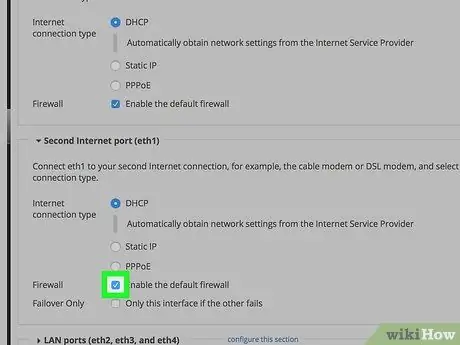
الخطوة 5. انقر فوق تعطيل
بشكل افتراضي ، يعرض خيار جدار حماية جهاز التوجيه علامة اختيار في المربع " ممكن " بالنقر فوق الخيار " إبطال "، سيتم إيقاف تشغيل جدار حماية جهاز التوجيه.
يمكن أيضًا تسمية هذا الخيار باسم " اطفء ”.
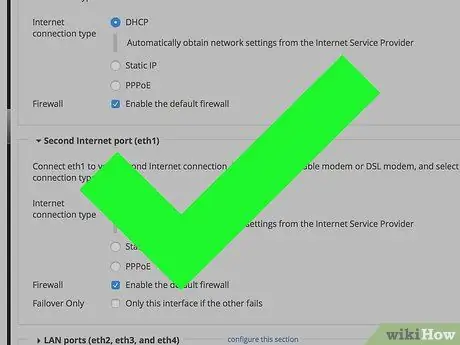
الخطوة 6. انقر فوق "موافق" إذا طُلب منك ذلك
بعد ذلك ، سيتم تعطيل جدار حماية جهاز التوجيه. يمكنك إعادة تنشيطه في أي وقت عبر نفس الصفحة.






